1. En la pantalla de inicio, toque el icono Correo

2. Le dará una opción de servicios de correo, incluidos Microsoft Exchange, mobile me, Gmail, Yahoo y AOL. Hay "otros" para quizás acceder a los correos electrónicos de su nombre de dominio, por ejemplo.
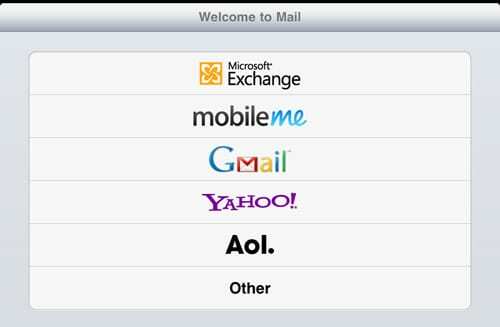
3. En este ejemplo usaremos Gmail. Después de tocar Gmail, ingrese el nombre, la dirección y la contraseña de su Gmail. Toque el botón Siguiente y luego toque el botón Guardar. Ahora estás conectado a tu Gmail. Su iPad recordará su contraseña, por lo que la próxima vez no tendrá que ingresarla.
4. Toque el botón Bandeja de entrada para ver si tiene algún correo entrante. Toque el ícono Actualizar para forzar la descarga de correos electrónicos.
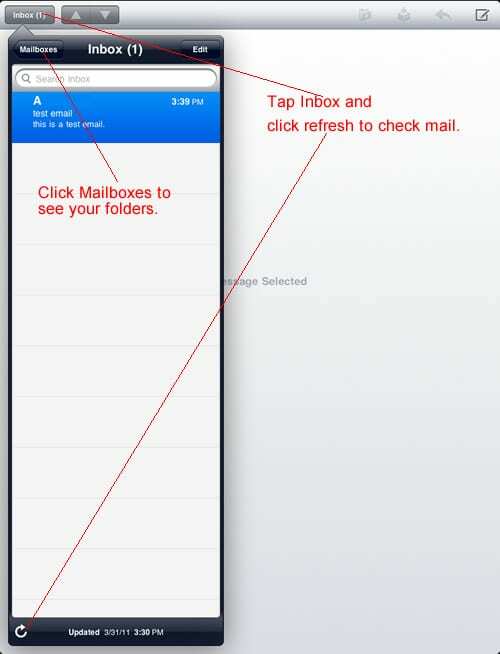
5. Haga clic en el botón de buzones de correo para ver sus carpetas de correo. Tenga en cuenta que el número junto a la carpeta le indica cuántos correos electrónicos no leídos hay. En este caso, no he leído 60 spam (como puede ver a continuación).
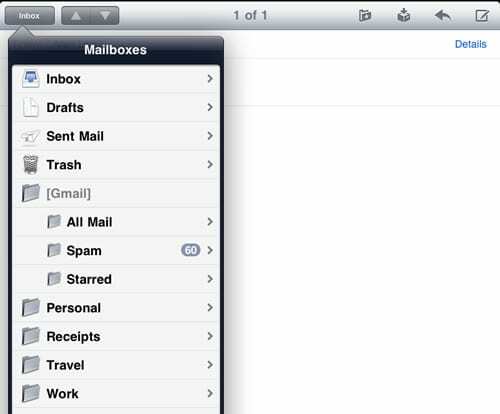
6. Normalmente, al consultar el correo electrónico, es más útil poner su iPad en modo horizontal. De esa manera, tiene los buzones de correo que se muestran a la izquierda mientras lee un correo electrónico a la derecha. Simplemente gire su iPad 90 grados en el sentido de las agujas del reloj para ponerlo en modo horizontal.
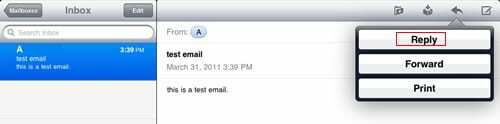
8. Puede responder al correo electrónico haciendo clic en el icono de respuesta y luego en el botón de respuesta como se muestra arriba.
9. Puede hacer clic en el icono de la carpeta para mover el correo electrónico a otras carpetas del buzón.
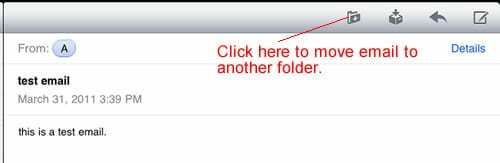
10. Le pedirá que seleccione la carpeta a la que desea mover el correo.
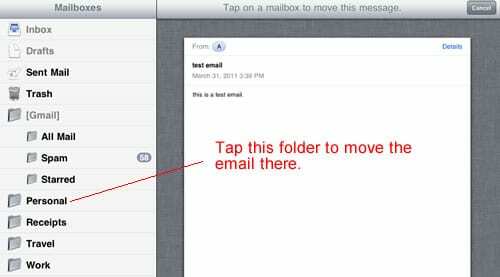
11. Mucha gente se pregunta qué hace este otro ícono.
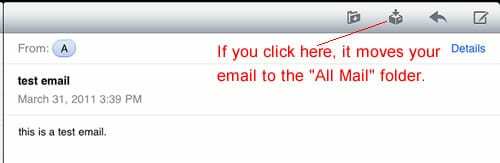
12. Si hace clic en él, su correo sale rápidamente de la bandeja de entrada. Sin aviso, sin nada. Bueno, ¿a dónde se fueron? Puede encontrar el correo en la carpeta "Todos los correos".
Recuerde que haga lo que haga, como eliminar los correos electrónicos en movimiento entre carpetas, se sincronizará con su Gmail para que sus cambios se reflejen la próxima vez que inicie sesión en Gmail en su computadora a través de su web navegador.

Obsesionado con la tecnología desde la llegada temprana de A / UX a Apple, Sudz (SK) es responsable de la dirección editorial de AppleToolBox. Tiene su base en Los Ángeles, CA.
Sudz se especializa en cubrir todo lo relacionado con macOS, habiendo revisado docenas de desarrollos de OS X y macOS a lo largo de los años.
En una vida anterior, Sudz trabajó ayudando a compañías Fortune 100 con sus aspiraciones de transformación empresarial y tecnológica.